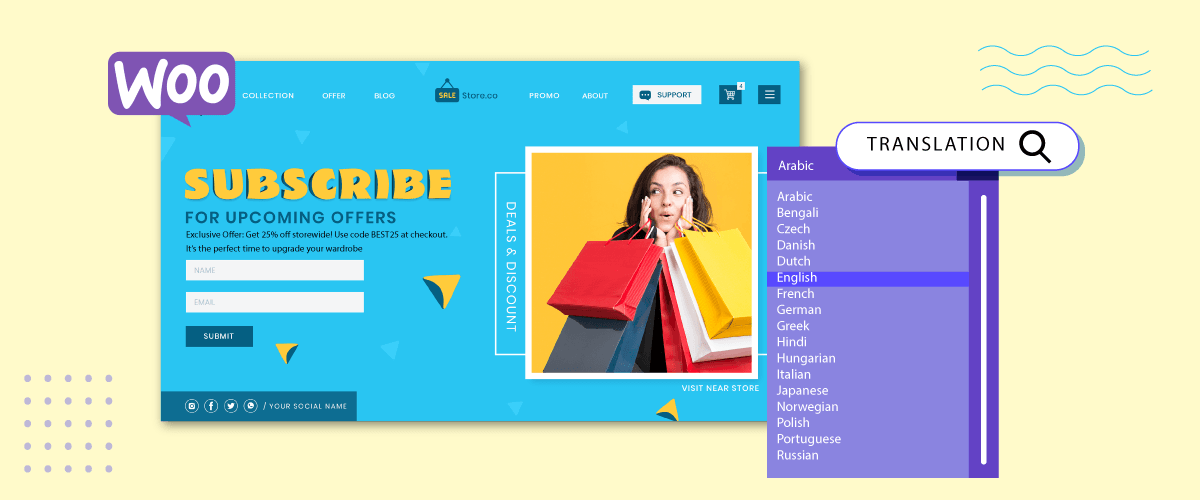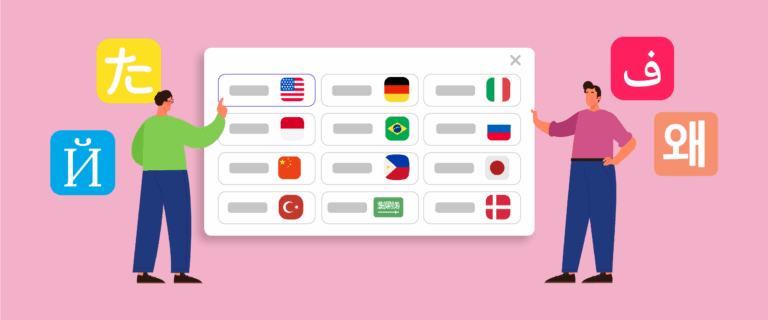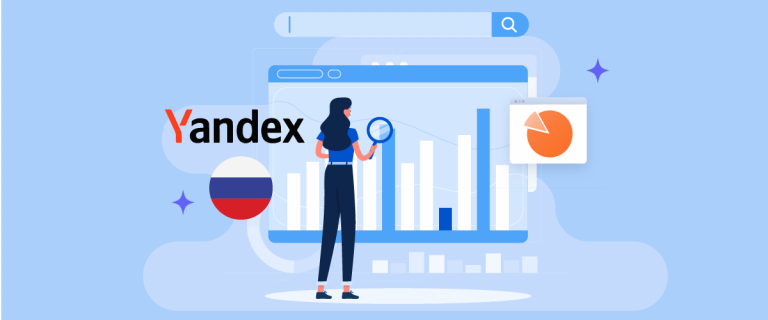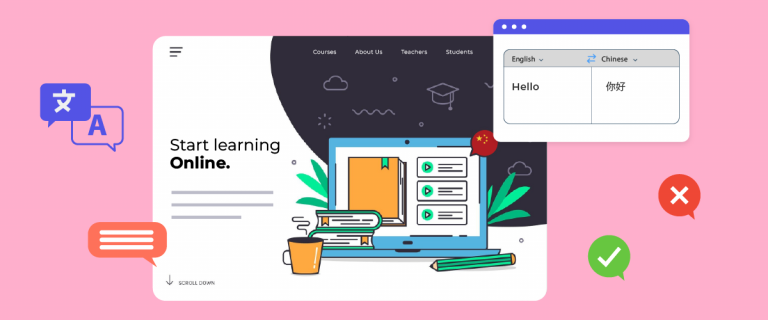オンライン ストアを所有する WooCommerce ユーザーは、オンライン ストアをカスタム翻訳に置き換えることを検討することが重要です。 これまでのところ、オンライン ショップのウェブでは自国のデフォルト言語の使用のみに制限されていたかもしれませんが、今後はそれをカスタム翻訳に置き換えることができます。
これには理由がないわけではありません。WooCommerce をカスタム翻訳を使用して複数の言語に翻訳する必要があるのにはいくつかの理由があり、それには販売プロセスの最適化も含まれます。 したがって、カスタム翻訳で WooCommerce をオーバーライドする方法について説明するので、引き続きこの記事に従ってください。
WooCommerce を複数の言語に翻訳することの重要性
WooCommerce をさまざまな言語に翻訳することは、いくつかの理由から重要です。
- グローバルな展開: WooCommerce を複数の言語に翻訳することで、より幅広い視聴者にリーチし、新しい市場に参入できます。 これにより、デフォルトの WooCommerce ショップ言語を理解できない顧客にサービスを提供できます。
- ユーザー エクスペリエンスの向上:対象ユーザーの言語でローカル翻訳を提供すると、ユーザー エクスペリエンスが向上します。 顧客は、オンライン ストアの Web サイトを母国語で操作できると、より快適で自信を感じるようになります。 これにより言語の壁が軽減され、理解が向上し、エンゲージメントの向上とコンバージョン率の向上につながります。
- 競争上の利点:問題の WooCommerce ストアを通じて多言語サポートを提供すると、1 つの言語または地域のみをサービスする競合他社よりも優位に立つことができます。 これは、多様な顧客にサービスを提供し、ブランドをより包括的でアクセスしやすいものにするという貴社の取り組みを示しています。
- 信頼と信頼性:ブランドの信頼性と信頼性を維持する、よく翻訳された WooCommerce ストア。 顧客は自分の言語を流暢に話すウェブサイトを信用せず、そこから購入する傾向があります。 これはプロフェッショナリズムと細部への配慮を示しており、信頼を構築し、長期的な顧客関係を確立する上で重要な要素です。
- SEO の利点:コンテンツを複数の言語で提供することで、各言語と地域に関連するキーワードやフレーズをターゲットにできます。 これにより、検索エンジンの結果における Web サイトの可視性が高まり、複数の言語からのオーガニック トラフィックを引きつける可能性が高まります。
- カスタマー サポートの向上:多言語カスタマー サポートを提供することで、顧客をより効果的にサポートし、好みの言語で問題に対処し、シームレスな購入後のエクスペリエンスを提供できます。
WooCommerce を多言語に翻訳することは、市場範囲の拡大、ユーザー エクスペリエンスの向上、競争上の優位性の獲得、信頼と信用の構築、収益性の高い SEO 取り組み、顧客サポートの向上に不可欠です。 これは、オンライン ストア Web サイトのパフォーマンスの向上に役立ちます。
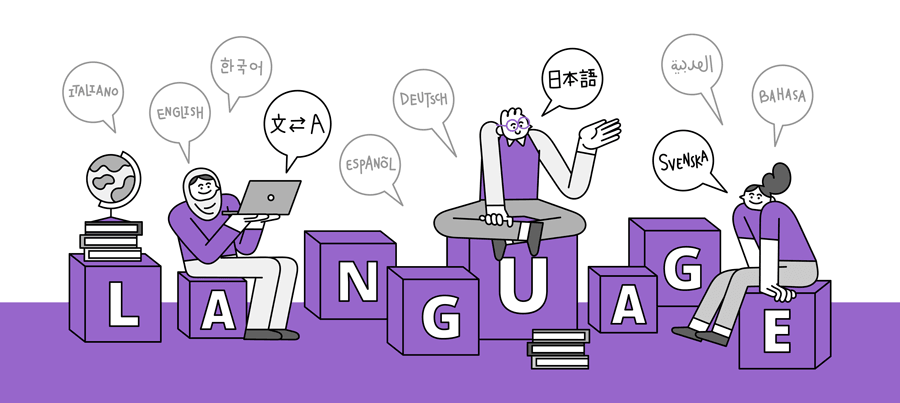
カスタム翻訳の必要性を特定する
WooCommerce にアクセスすると、右クリックして [翻訳] をクリックするだけで、Google 翻訳を使用してページを翻訳できます。 これは確かに簡単に行うことができますが、カスタム翻訳を使用する必要があるものもあります。
翻訳方法を説明する前に、翻訳が特別に必要であると判断する主な理由をいくつか説明します。
- ブランドの一貫性:各ブランドには独自のトーンとサウンドがあります。 デフォルトの翻訳は、ブランド アイデンティティやマーケティング資料で使用されている言語と一致しない場合があります。 カスタム翻訳により、ブランドの一貫性を維持し、WooCommerce ストアに強い一貫性を持たせることができます。
- 製品の特殊性: WooCommerce はさまざまな製品の販売に使用されており、各製品には固有の機能があります。 デフォルトの翻訳では、製品の説明、仕様、または指示の本質を適切に捉えていない可能性があります。 カスタム翻訳を使用すると、製品の独自の側面と利点を正確に伝えるように言語を調整できるため、顧客の理解とエンゲージメントが向上します。
- 現地市場への適応:国際市場に拡大する場合、WooCommerce ストアを現地の言語と文化に適応させることが重要です。 デフォルトの翻訳には、効果的なコミュニケーションに必要な文化的なニュアンスや背景が欠けている場合があります。 カスタム翻訳を使用すると、ストアが文化的に適切であることを確認し、ストアの特定のニーズや好みに応えることができます。
- 不正確または不完全な翻訳に対処する:カスタム翻訳を使用すると、これらの欠陥を修正および強化でき、WooCommerce ストアでより高品質で正確な翻訳を保証できます。
ブランドの一貫性の維持、不正確で不完全な翻訳への対処など、いくつかのニーズがあるため、カスタム翻訳が必要な理由はこれらのとおりです。
WooCommerce カスタム翻訳を Loco Translate でオーバーライドする方法
WooCommerce を翻訳する必要がある理由がわかったので、以下では WooCommerce カスタム翻訳をオーバーライドする方法について説明します。
カスタム翻訳を行うには、 WordPress 翻訳プラグインを使用できます。その 1 つが Loco Translate です。 Loco Translate は、WooCommerce 翻訳をカスタマイズできる翻訳プラグインです。 使用手順は次のとおりです。
ステップ 1: Loco Translate プラグインをインストールして有効化する
最初のステップは、Loco Translate プラグインをWordPress。 WordPressで無料で使用できます。 秘訣は、 WordPressを開く。
次に、 「インストール」、プラグインの「アクティブ化」
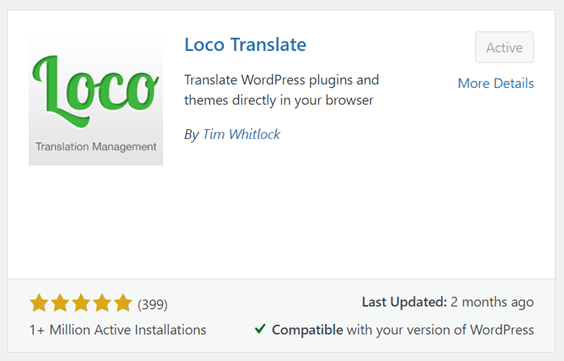
ステップ 2: WooCommerce にカスタム言語を追加する
プラグインがWordPress、左側のサイドバーで Loco Translate プラグインを開き、 [プラグイン] > [WooCommerce] を選択します。 以下のリストは、Loco Translate 管理エリアを含むプラグインであり、その 1 つが WooCommerce です。
したがって、Loco Translate を使用して WooCommerce 翻訳をカスタマイズできます。
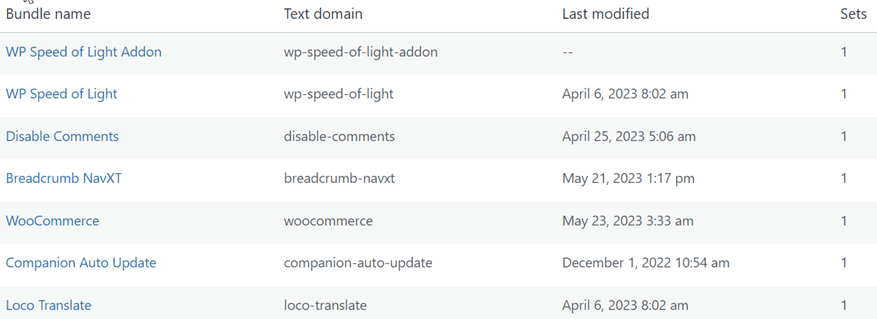
WooCommerce を選択した場合、次のステップは翻訳をカスタマイズする言語を選択することです。 その後、 「新しい言語」、インストールされていない言語を選択します。
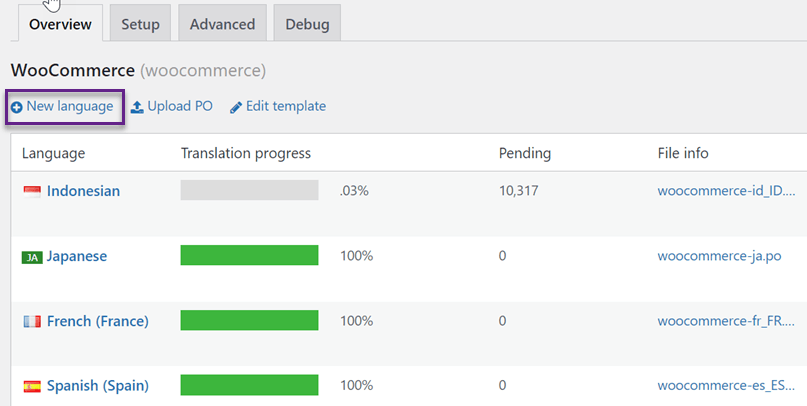
その後、「言語の選択」列で言語を選択します。 次に、翻訳ファイルを追加するフォルダーを選択し、[翻訳の開始] をクリックします。
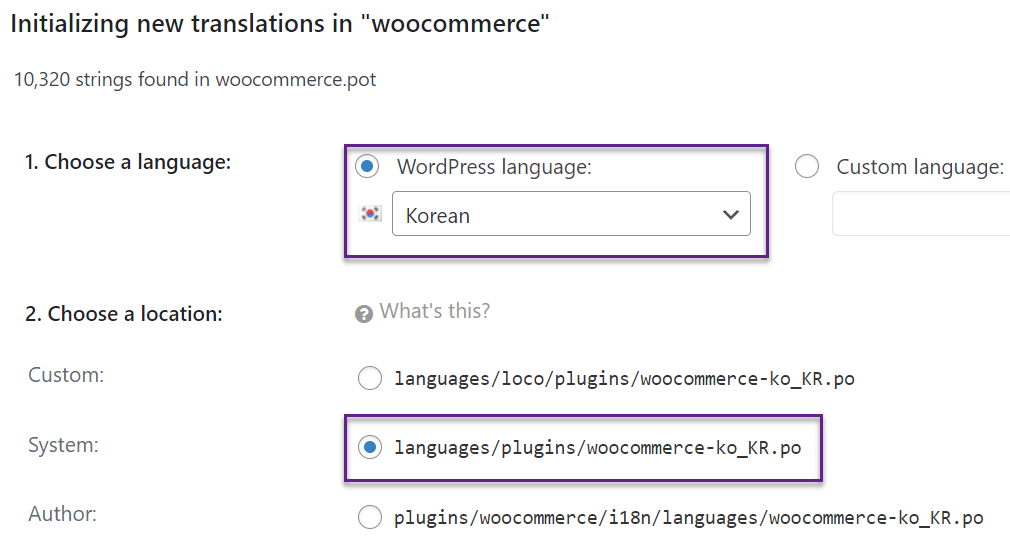
ステップ 3: カスタム翻訳を開始する
3 番目のステップは、WooCommerce の翻訳を開始することです。 検索欄では翻訳したい文章を一つずつ検索できます。 その後、韓国語翻訳セクションで、翻訳結果を入力できます。
左上隅にある[保存]をクリックすることを忘れないでください この翻訳の結果は、前に作成した PO ファイルに保存されます。
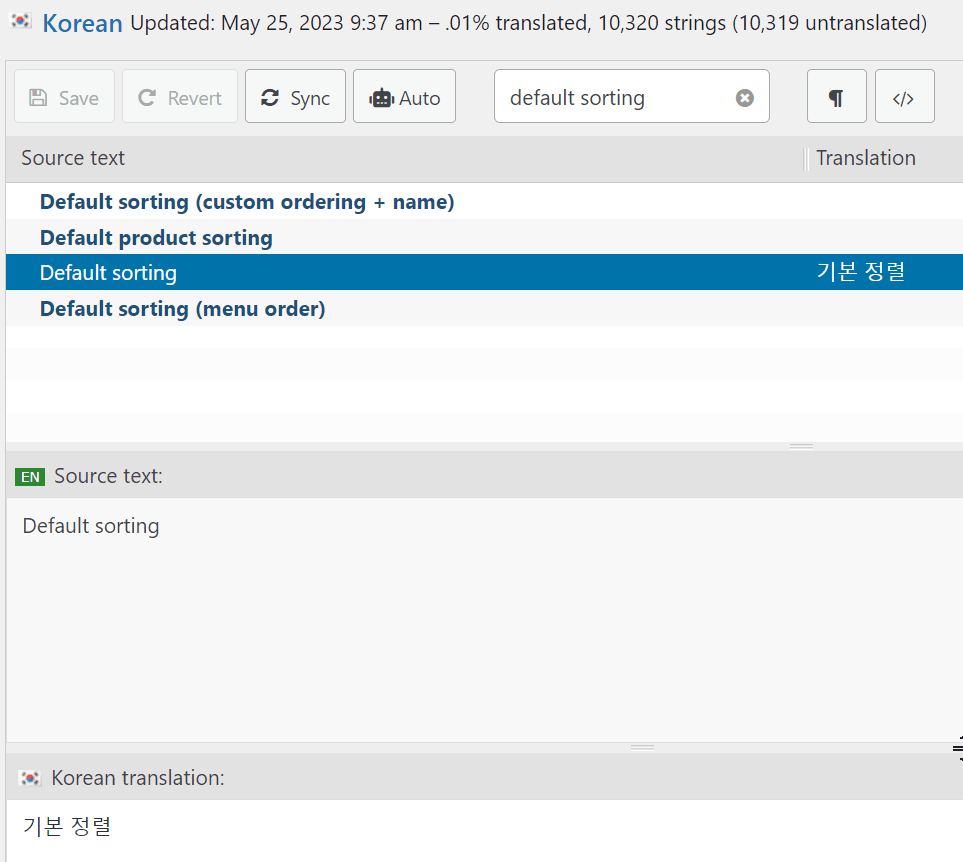
サイトで WooCommerce の新しいバージョンが更新された場合は、.po ファイルを更新して新しい文字列を探す必要があることに注意してください。 [同期]を選択して新しい文字列を検索し、翻訳を開始します。
これで、Loco Translate を使用して WooCommerce をカスタム翻訳することができました。
Loco Translateを使用すると、翻訳をカスタマイズできます。 ただし、ライブエディター機能がないため、文字列を 1 つずつ検索する必要があります。
したがって、別の代替プラグイン、つまり Linguiseを使用できます。 Linguise 、直接翻訳したい人向けにフロントエンドのライブエディター機能を提供する自動翻訳サービスです。
このプラグインは、ショップのあらゆる部分の税関を翻訳したい WooCommerce ユーザーに適しています。 次に、WooCommerce のカスタム翻訳を Linguiseでオーバーライドする方法を説明します。
WooCommerce のカスタム翻訳を Linguiseでオーバーライドする
Loco Translate を使用して WooCommerce をカスタマイズした後、今回は Linguise プラグインを使用して、フロントエンドのライブ エディターを介して直接翻訳できるようにします。
以下は、 Linguiseを使用してカスタム翻訳で WooCommerce をオーバーライドするためのいくつかの手順です。
ステップ 1: API キーを取得するための登録 Linguise

ステップ 2: カスタム翻訳に必要な言語を追加する
API がコピーされている場合は、必要な言語を追加します。 任意の言語を追加できます。 あなたがしなければならないのは、言語の名前を書き留めることだけです。 その場合は、忘れずに「保存」変更を保存してください。
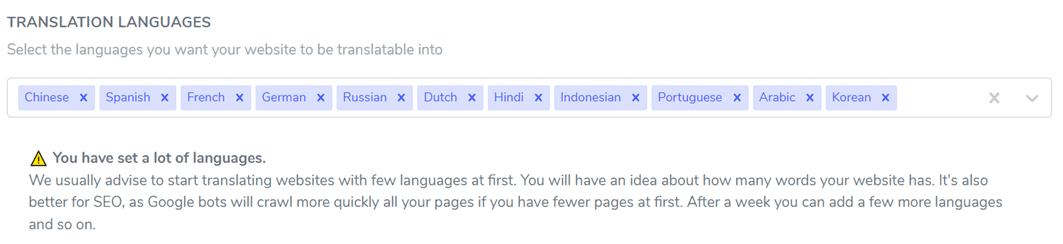
ステップ 3: 言語ディスプレイのインストールとセットアップ
WordPressに進みます、[プラグイン] メニュー > [新規追加] > Linguise プラグインを検索して、 LinguiseプラグLinguiseをインストールできます。
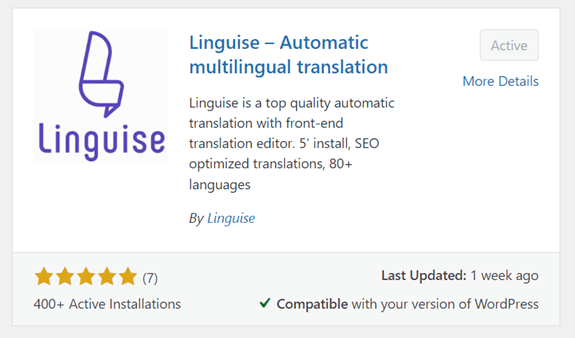
Linguiseに入り、前にコピーした API キーを貼り付けて、 [適用]。
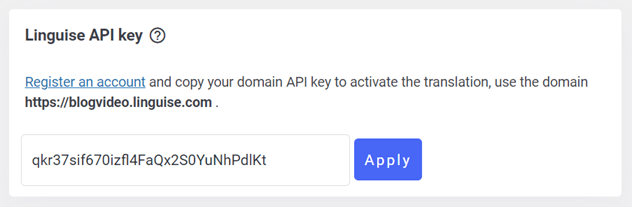
下にスクロールすると、表示言語を設定する機能が見つかります。 ここでは、ポップアップ、ドロップダウン、または並べて配置できます。
次に、ロゴを表示するために、国旗とフルネーム言語または短縮名を使用できます。 その後、変更を忘れずに保存してください。
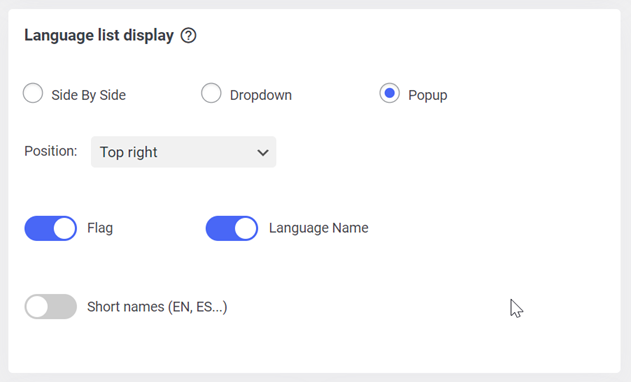
オンラインショップのウェブサイトを開いてみると、次のような言語表示が表示されます。
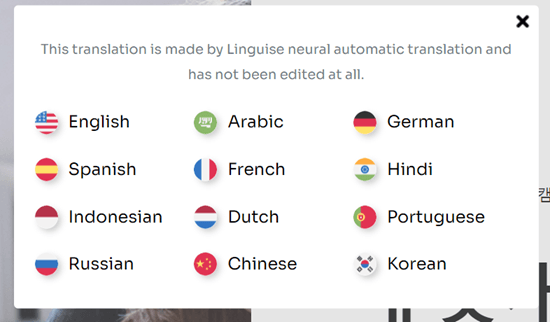
Linguise経由で自動翻訳を設定すると、オンライン ストアのすべてのコンテンツが翻訳されるため、翻訳したくない部分や直接翻訳したい部分がある場合はどうすればよいでしょうか? Linguise Linguise ダッシュボードとフロントエンド ライブ エディターを通じてこれを行うのに役立ちます。
ステップ 4: フロントエンドのライブエディターを使用してカスタム翻訳を編集する
翻訳をカスタム編集するには、フロントエンドのライブ エディター機能を利用できます。 ここでは手動で翻訳する部分を選択できます。たとえば、翻訳が適切でない単語や文があった場合は、すぐに置き換えることができます。
コツは、 Linguiseダッシュボードを開き、[ライブ エディター] > [ライブ エディターを開く] > 言語を選択し、[翻訳] を選択することです。 たとえば、ここではインドネシア語翻訳をカスタムします。
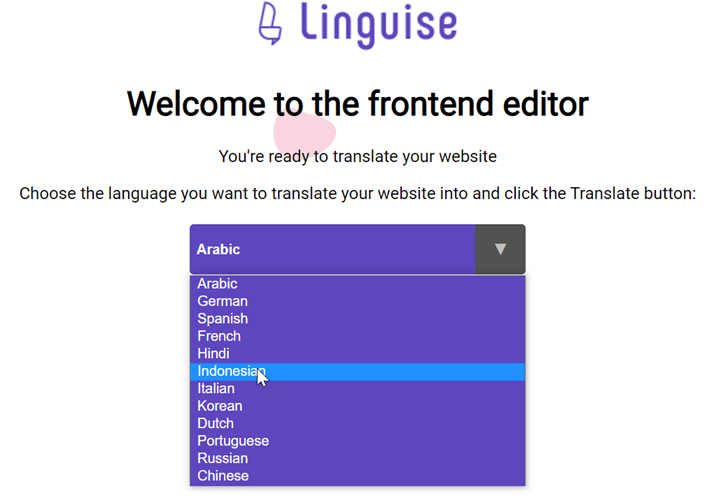
その後、以下のようなライブエディター画面が表示されるので、翻訳したい部分を選択するだけです。
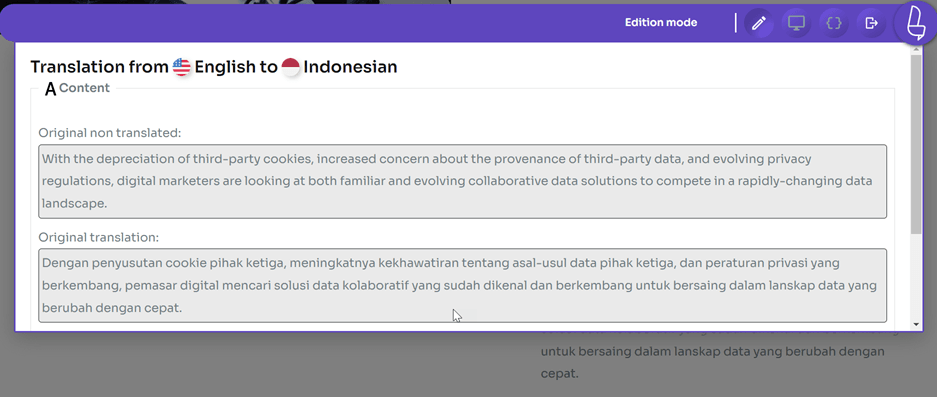
ステップ 5: ルールを追加したカスタム翻訳
ライブ エディターの使用とは別に、 Linguiseの他の機能、つまりルールを使用することもできます。 Linguise は、次のようないくつかのタイプのルールがあり、 Linguise ダッシュボードで見つけることができます。

- テキスト無視:一部のテキストが翻訳されないようにするルール。 製品名、ブランド、その他翻訳したくない要素など。
- テキスト置換:一部のテキストを希望の翻訳に置き換えるルール。翻訳がコンテキストを無視する場合に必要になる場合があります。
- コンテンツの除外:コンテンツの除外は、ページ上の一部のコンテンツの翻訳を回避するのに役立ちます。
- URL による除外:このルールは、翻訳されたくないページを管理するのに役立ちます。
- inline:ルールを無視して、各タグを個別に変換します。
上記のルールのタイプのいくつかを使用して、カスタム翻訳を支援できます。 たとえば、翻訳したくない文章や部分がある場合、または原文のまま残しておきます。
これまでのところ、WooCommerce を Linguiseを使用したカスタム翻訳に置き換えることができました。
翻訳に関する一般的な問題のトラブルシューティング
WooCommerce を翻訳する際には、翻訳の精度に影響を与える可能性のあるさまざまなことが発生する可能性があります。 この問題に効果的に対処するためのトラブルシューティングのヒントをいくつか紹介します。
- 翻訳が間違っているか欠落している: .po または .mo ファイル内の翻訳された文字列が正確で完全であることを再確認してください。
- 他のプラグインまたはテーマとの互換性の問題: 一部のプラグインまたはテーマは、WooCommerce 翻訳をオーバーライドしたり、WooCommerce 翻訳と競合したりする可能性があります。 他のプラグインを無効にするか、一時的にデフォルトのテーマに切り替えて、競合が発生するかどうかを確認します。 翻訳ファイルが、使用している WooCommerce、プラグイン、テーマのバージョンと互換性があることを確認してください。 古いファイルや互換性のないファイルは、翻訳の問題を引き起こす可能性があります。
- 翻訳のテストと検証:複数のページにわたって翻訳を徹底的にテストして、正確さと一貫性を確認します。 さまざまな言語をテストし、未翻訳または不適切に翻訳された文字列がないか確認します。 ネイティブスピーカーまたはプロの翻訳者に依頼して、翻訳の言語的正確さと文化的適切性をレビューおよび検証してもらいます。
すべての WooCommerce をビデオで自動的に翻訳する方法を学びます
カスタム翻訳 Linguiseで WooCommerce をオーバーライドし始めます。
WooCommerce をカスタム翻訳でオーバーライドする方法がわかったので、Loco Translate と Linguiseを使用できるようになります。
ただし、翻訳を直接カスタマイズするには、 Linguise プラグインを使用します。 Linguise はフロントエンドのライブ エディター機能を使用してカスタム翻訳できるため、翻訳したい部分に応じて WooCommerce を翻訳できるため、自動的には翻訳されません。
Linguiseの使用に興味がある方は、1 か月間無料の試用版を使用できます。 このバージョンでは、最大 60 万語の翻訳機能が利用できます。 Linguise アカウントを登録して WooCommerce を翻訳しましょう。